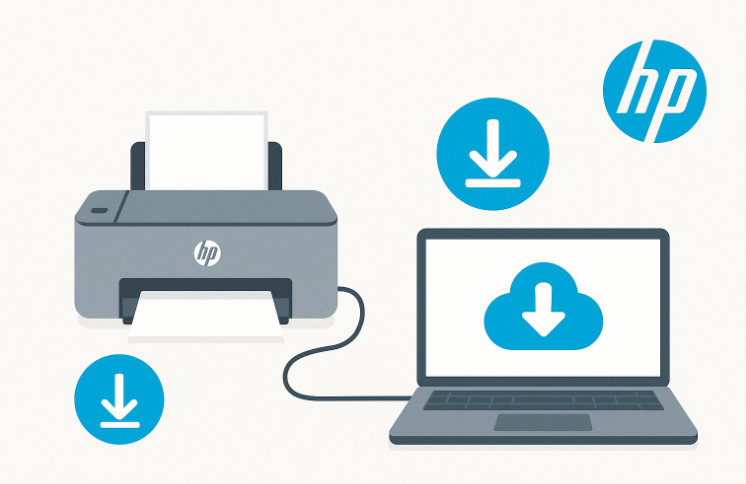HP 프린터 드라이버 다운로드 링크 바로가기, 설치방법
HP 프린터 드라이버 다운로드와 설치, 각종 오류 및 설정 문제까지 최신 정보로 안내하는 2025년 완전판입니다.
꼭 필요한 설치 방법부터 문제 해결, 모바일 활용까지 모두 빠짐없이 확인해보세요.
한눈에 보는 HP 프린터 드라이버 다운로드 요약
- HP 프린터 드라이버 다운로드는 HP 공식 사이트와 HP Smart 앱을 통해 안전하게 가능합니다.
- 운영체제 및 프린터 모델에 따라 맞는 드라이버를 선택해야 원활한 사용이 가능합니다.
- 설치 중 오류 발생 시 드라이버 삭제 후 재설치, 혹은 HP Print and Scan Doctor(문제해결 도구) 활용이 효과적입니다.
- PC 뿐 아니라 스마트폰에서도 간편하게 설정 및 인쇄/스캔 관리가 가능합니다.
| 항목 | 주요 내용 |
|---|---|
| 공식 다운로드 | HP 공식 사이트 및 HP Smart 앱 지원 |
| 설치 방식 | 윈도우, 맥, 모바일 환경 모두 지원 |
| 문제 해결 | Print and Scan Doctor, 수동 재설치 등 |
| 지원 프린터 | 잉크젯, 레이저, 복합기 등 다양 |
HP 프린터 드라이버 다운로드가 꼭 필요한 이유
최근 몇 년 사이 프린터를 새로 구입하거나, 기존 프린터의 운영체제 지원이 달라지면서 HP 프린터 드라이버 다운로드를 직접 해야 하는 사례가 크게 늘었습니다.
- 새로운 PC나 OS 업데이트 후 프린터 인식 불가
- 설치 CD 분실 또는 기존 드라이버 손상
- 모바일과 PC에서 모두 인쇄와 스캔을 활용하고자 할 때
HP 프린터 드라이버 다운로드를 통해 맞춤형 최신 소프트웨어를 설치하면 프린터 활용도가 비약적으로 높아집니다.
HP 프린터 드라이버 다운로드 방법별로 정리
2025년 현재 HP 프린터 드라이버 다운로드를 할 수 있는 대표적 방법 두 가지를 구체적으로 안내합니다.
각각 컴퓨터(윈도우/맥)와 모바일(스마트폰/태블릿) 모두 지원됩니다.
1. HP 공식 사이트를 통한 다운로드
-
HP 공식 사이트 방문
- 프린터 모델명(예: HP DeskJet 2720) 또는 제품번호 입력
- 운영체제 자동 인식 또는 직접 선택
- 추천 드라이버 또는 전체 소프트웨어 중 원하는 항목 선택
- 다운로드 버튼 클릭 → 설치 실행 후 안내 절차대로 완료
2. HP Smart 앱(모바일/PC)으로 드라이버 설치
- 앱스토어/구글플레이 혹은 Microsoft Store에서 HP Smart 앱 다운로드
- 앱 실행 후 계정 생성 및 로그인
- 프린터 추가 → 설정 안내를 따라 진행
- 네트워크 자동 연결 지원, 간편 인쇄 및 스캔 가능
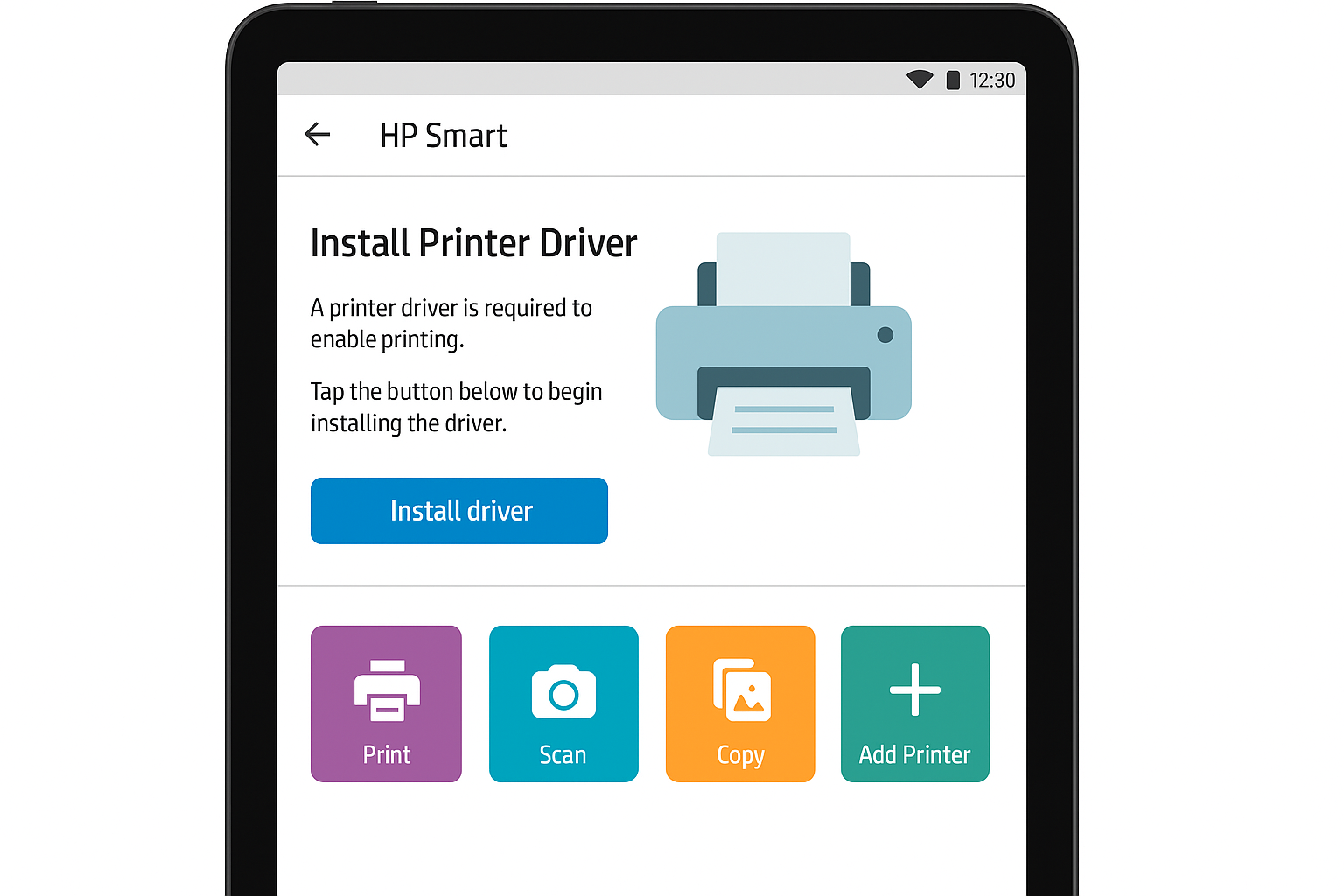
프린터 드라이버 설치 중 가장 많은 질문 Q&A
설치 파일이 안 열리는 경우, 다운로드 항목에서 우클릭 후 ‘관리자 권한으로 실행’을 해보시기 바랍니다. 만약 Windows Defender나 백신에서 차단된다면 예외 등록을 한 뒤 다시 시도하는 것이 좋습니다.
이전 드라이버와 충돌이 날 수 있으므로, HP 프린터 드라이버 다운로드를 통한 설치 전 기존 드라이버를 완전히 삭제한 뒤에 새 파일로 설치하는 것을 권장합니다.
가능하지만, HP Smart 앱을 사용하면 무선 연결이나 원격 관리 등 다양한 최신 기능을 쉽게 설정할 수 있으므로 설치를 추천합니다.
프린터 USB 또는 네트워크 연결 상태를 확인하고, HP Print and Scan Doctor 같은 도구로 자동 진단을 시도해보세요. 아래는 문제 해결 도구 화면 예시입니다.
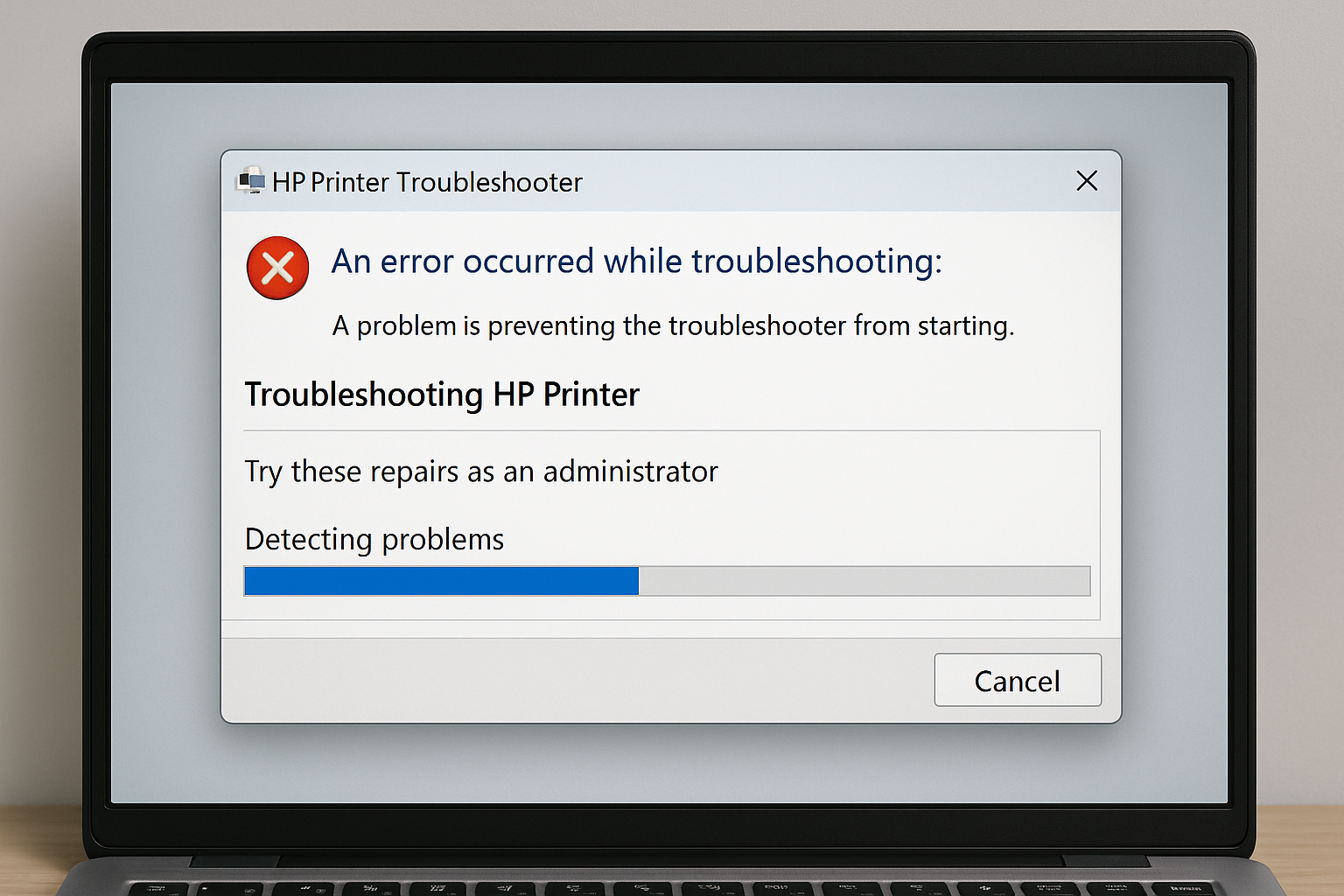
HP 프린터 드라이버 다운로드로 자주 겪는 문제 & 해결 전략
드라이버 설치/다운로드만으로는 끝나지 않는 다양한 오류와 불편도 물론 있습니다.
하지만 기본 원리를 숙지하면 간단히 극복할 수 있습니다.
- 설치 오류 (호환 불가, 설치 멈춤): 운영체제와 정확히 맞는 드라이버 선택이 우선입니다.
- 네트워크 오류: 프린터와 PC가 동일한 네트워크에 연결되어야 정상 인식됩니다.
- 드라이버 미인식: 이전 드라이버를 삭제 후 재설치, 그리고 프린터 전원을 껐다 켜기
- DPI, 컬러 등 설정이 기본값과 다르게 출력: 설치 직후 프린터 속성에서 인쇄 옵션을 꼭 확인하세요.
| 문제 유형 | 원인 | 대응법 |
|---|---|---|
| 설치 중 오류 | 운영체제 불일치, 이전 드라이버 잔존 | 정확한 OS 선택, 잔존 드라이버 삭제 후 설치 |
| 무선 연결 안됨 | 네트워크 설정 오류 | 같은 WiFi 연결 확인, HP Smart 앱 재설정 |
| 인쇄 지연 | 프린터 큐 적체 | 프린터 큐 정리, 프린터 및 PC 재시작 |
주요 HP 프린터 종류와 드라이버 선택시 유의사항
HP 프린터 드라이버 다운로드를 위해서는 반드시 자신의 프린터 종류와 모델명을 확인하는 것이 무엇보다 중요합니다.
대표 모델별로 드라이버가 상이하며, 대표 HP 프린터군은 아래와 같습니다.
- 레이저젯 시리즈 (컬러/흑백 레이저)
- 오피스젯, 엔비 시리즈 (잉크젯)
- 복합기 (프린터+스캐너+팩스 등)
- 비즈니스용(대량 인쇄, 네트워크 프린터)
- 3D 프린터(산업용 등)
HP 프린터 드라이버 다운로드, 올바른 활용 팁
- 정품 공식 사이트만 이용하면 불필요한 광고, 악성코드 노출을 피할 수 있습니다.
- HP Smart 앱 활용 시 모바일 인쇄, 원격 스캔 등 다양한 최신 기능 개방!
- 드라이버 수동 재설치 필요시, 반드시 기존 드라이버를 프로그램 추가/제거에서 삭제하거나 제어판 활용
HP 프린터 드라이버 다운로드만으로 끝내지 말고, 출력을 더 편리하게 만드는 앱 환경까지 적극적으로 활용해보시길 바랍니다.
정보 출처 및 참고 사이트
함께 보면 좋은 글
✅넷플릭스 시청기록 삭제 방법: 모바일과 PC에서 쉽게 관리하는 완벽 가이드